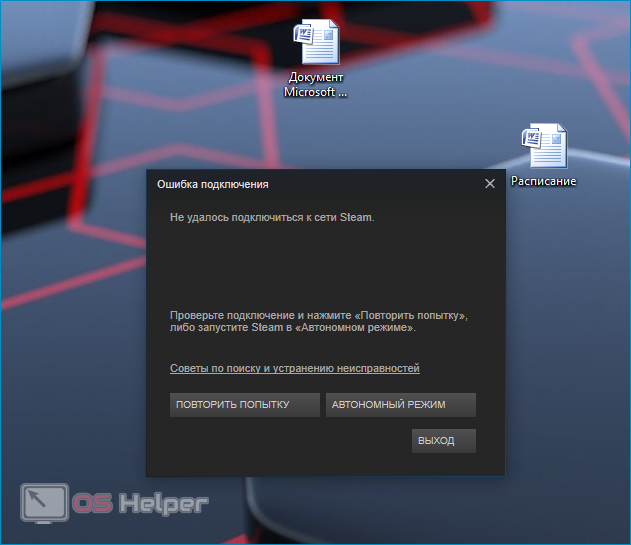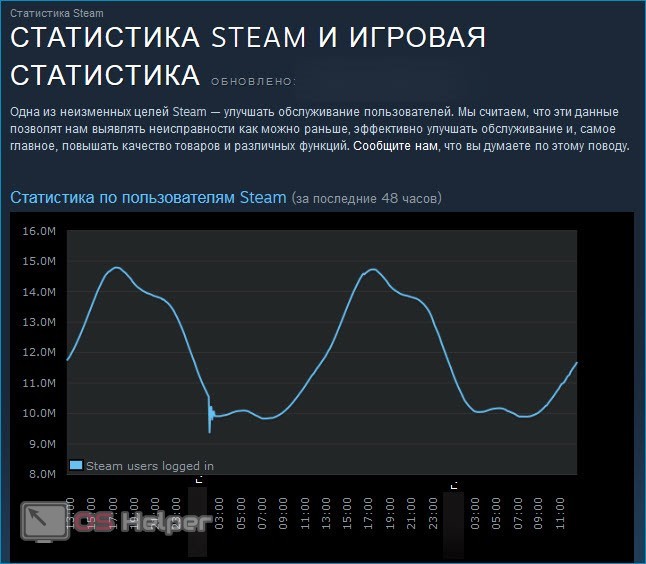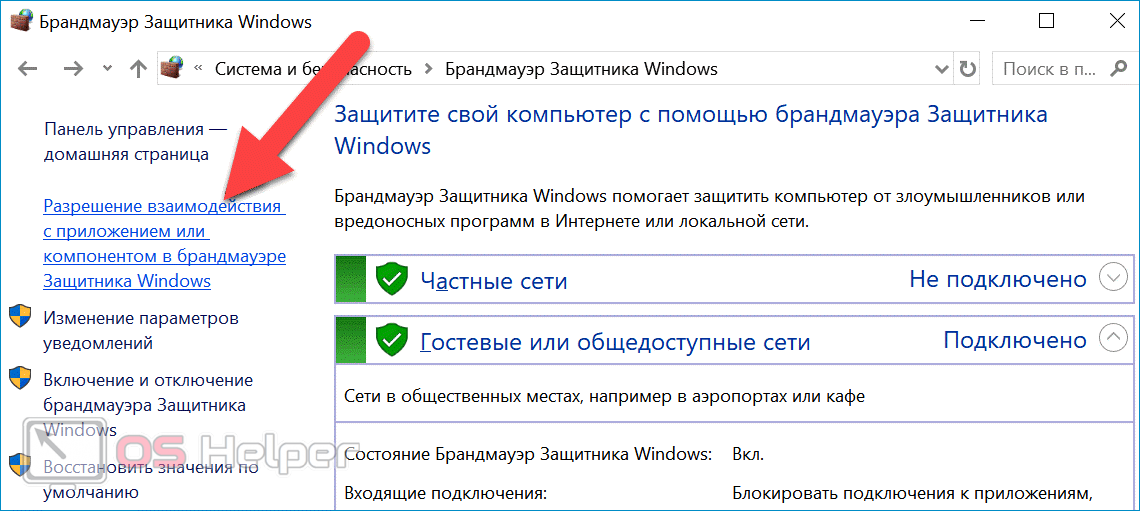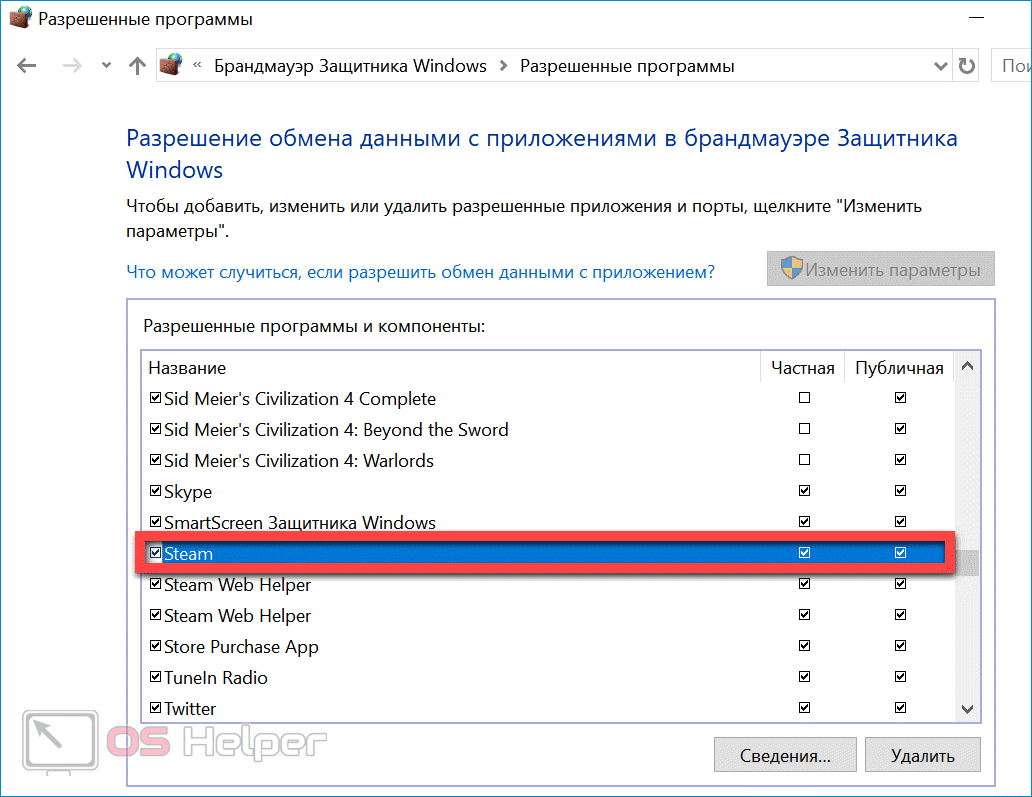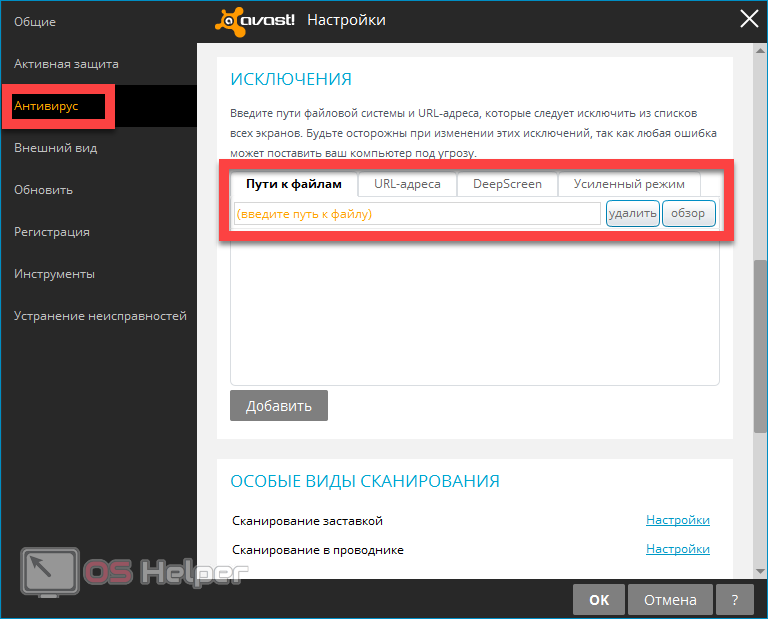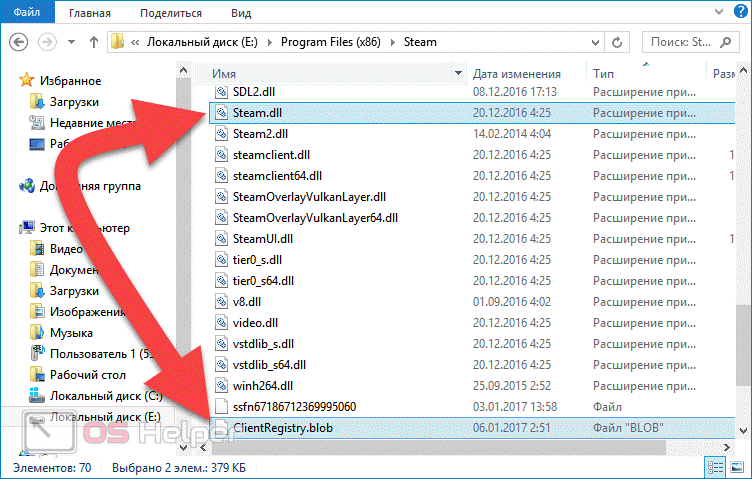Steam – один из самых популярных онлайн-сервисов, через который распространяются практически все игровые новинки как от достаточно известных гигантов игровой индустрии, так и от студий-новичков. Несмотря на широчайшую популярность и распространённость среди пользователей, Steam далеко не всегда работает стабильно – иногда игроки сталкиваются с проблемой, при которой сервис отказывается загружаться вопреки тому, что с Интернет-подключением всё отлично. В этой статье мы расскажем, что делать, если Стим не запускается, а Интернет есть.
Steam – один из самых популярных онлайн-сервисов, через который распространяются практически все игровые новинки как от достаточно известных гигантов игровой индустрии, так и от студий-новичков. Несмотря на широчайшую популярность и распространённость среди пользователей, Steam далеко не всегда работает стабильно – иногда игроки сталкиваются с проблемой, при которой сервис отказывается загружаться вопреки тому, что с Интернет-подключением всё отлично. В этой статье мы расскажем, что делать, если Стим не запускается, а Интернет есть.
Возможные причины
Причин того, почему Steam не включается даже при стабильном Интернет-соединении, можно найти великое множество. Среди них мы выделили наиболее вероятные – поговорим подробнее о каждой отдельно.
Выполняются технические работы
Причина проблемы не обязательно должна скрываться на стороне самого пользователя – иногда сервис не работает по вине разработчика, которым является компания Valve. Возможно, проводятся плановые технические работы, или сервера платформы оказались перегружены (например, в результате выхода очень ожидаемой игры). Так или иначе, от пользователя ничего не зависит – нужно лишь подождать.
Приложение блокируется брандмауэром
Если сервис перестал запускаться после очередного обновления, то, возможно, вы по случайности заблокировали ему доступ к сети – подобное разрешение программа запрашивает сразу после установки необходимых компонентов.
Чтобы добавить «Стим» в список исключения системного брандмауэра, нужно:
- Кликнуть правой кнопкой по меню «Пуск», выбрать пункт «Панель управления», перейти к пункту «Брандмауэр Windows».
- Переместиться в раздел «Разрешение взаимодействия с приложением…», в предложенном списке найти «Steam».
- Активировать найденный пункт, применить изменения, закрыть окно.
Для того, чтобы изменения вступили в силу, ПК перезагружать не нужно – можно сразу попробовать запустить приложение.
Запущены конфликтующие программы
Приложения, предназначенные для обеспечения защиты системы от вирусов, шпионского ПО и прочих нежелательных компонентов, могут блокировать работу Steam, в результате чего он испытывает проблемы с запуском.
Примерный список утилит, которые могут вступить в конфликт со «Стимом»:
- AVG Antivirus.
- ESET NOD32.
- IObit Advanced System Care.
- NVIDIA Network Access Manager и прочие антивирусные компоненты.
Совсем не обязательно удалять с компьютера абсолютно всё потенциально конфликтное ПО – достаточно сначала добавить Steam в список исключений в каждом приложении, а затем поочерёдно отключать их и тестировать работоспособность игрового сервиса.
Файлы программы повреждены
Во время установки обновлений некоторые файлы могут оказаться повреждёнными, что приведёт к появлению проблем с запуском Steam. Кроме того, файлы клиента могут быть повреждены в результате активности вирусного программного обеспечения.
Чтобы восстановить повреждённые файлы сервиса, нужно выполнить следующую последовательность действий:
- Завершаем работу «Стима».
- Переходим в папку, в которую установлен клиент. Если во время инсталляции вы не меняли этот параметр, то программа будет расположена по пути «C:\Program Files\Steam».
- Находим в открытой директории файлы «steam.dll» и «Client.Registry.blob». Удаляем их.
При следующей попытке запуска «Стим» автоматически проверит целостность данных и загрузит недостающие компоненты. Если проблема крылась в повреждении файлов, то её удастся решить.
Видеоинструкция
Предлагаем ознакомиться с короткой видеоинструкцией – автор подробно рассказывает, какие действия можно предпринять в ситуации, когда Steam отказывается запускаться даже при активном и стабильном подключении к Интернету.
Заключение
Надеемся, что представленные в статье рекомендации помогли вам запустить клиент. Мы разобрали только основные причины того, почему работа приложения может быть заблокирована – в подавляющем большинстве случаев предложенных в статье вариантов действий будет достаточно для решения проблемы.